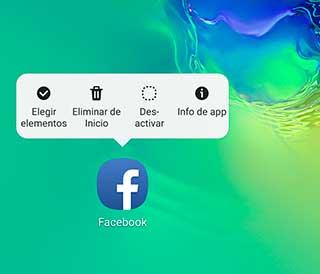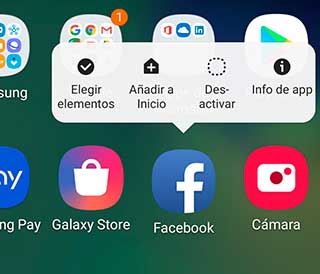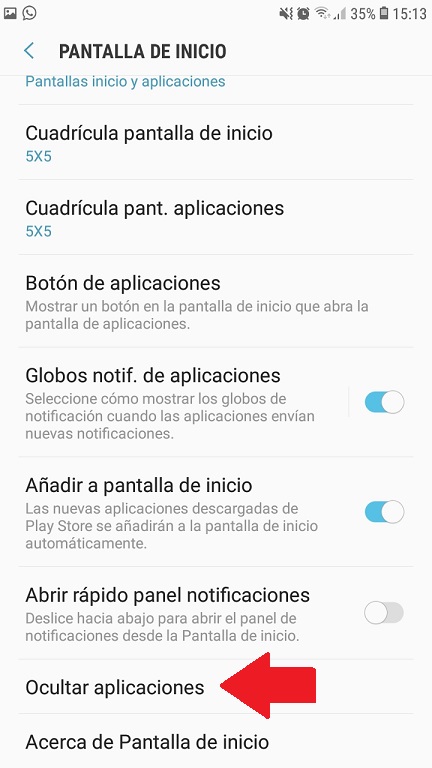Existen varias formas en las que puedes ocultar las aplicaciones de tu S10, la principal, y es la que yo utilizo, es simplemente eliminándolas de la sección de inicio, para ello solo debes:
- Ir a tu pantalla principal.
- Una vez ahí, procede a seleccionar la app que deseas eliminar por unos cuantos segundos.
- Ante esto, el sistema te mostrara un menu desplegable de opciones, en el tienes que seleccionar la opción de “Eliminar de inicio”.
- Como veras, cuando ya hayas realizado esta acción, el icono desaparecerá de tu pantalla.
Sin embargo, puede ser que desees desaparecer este icono igualmente de tu menu de aplicaciones, de ser así, solo tienes que completar estos pasos:
- Ve a la herramienta de “Ajustes” de tu sistema.
- Posteriormente, tienes que bajar, y seleccionar la opción de “Pantalla” que ahí se encuentra.
- Luego, dirígete a donde dice “Pantalla de inicio”.
- Seguidamente, debes ir a la última sección de la ventana donde aparecerás y seleccionar la opción que dice “Ocultar aplicaciones”.
- Como veras, aparecerás en un nuevo apartado, en este mismo tienes que escoger cual es la app que desea desaparecer de tu sistema y presionar sobre ella.
- Para finalizar solo debes darle click en donde dice “Aplicar” y listo.
Ahora solo queda que verifiques que la herramienta verdaderamente se ocultó en tu sistema operativo.
Igualmente, déjame decirte que al ocultarlas no significa que se desinstalaran, por lo tanto, puedes acceder a su recuperación cuando lo desees, para ello simplemente ejecuta estos pasos:
- Ve a “Ajustes”.
- Procede a dirigirte a “Pantalla”.
- Una vez ahí, busca “Pantalla de inicio”.
- Luego de esto ve a donde dice “Ocultar apps”.
- Como podrás ver, aquí se encontraran seleccionadas todas las herramientas que decidiste ocultar, solo debes presionar sobre la app que deseas que vuelva a aparecer y verificar que la palomita que ahí aparece, desaparezca.
- Por último, dale en “Aplicar”.
Mirate estos tutoriales, que yo los sigo de Solvetic y seguro que te interesa al tener el Samsung S10 o el Samsung S10 Plus.
Tutoriales y trucos Samsung S10